帳號既然都已經開通了,但總要研究一下計費,其實這真的講起來真的是太多東西了,不過幾個常用核心必學
我們就給他開始吧
以下網址就是Azure價格計算機的URL
https://azure.microsoft.com/zh-tw/pricing/calculator/
請在計算前先登入,好處先賣關子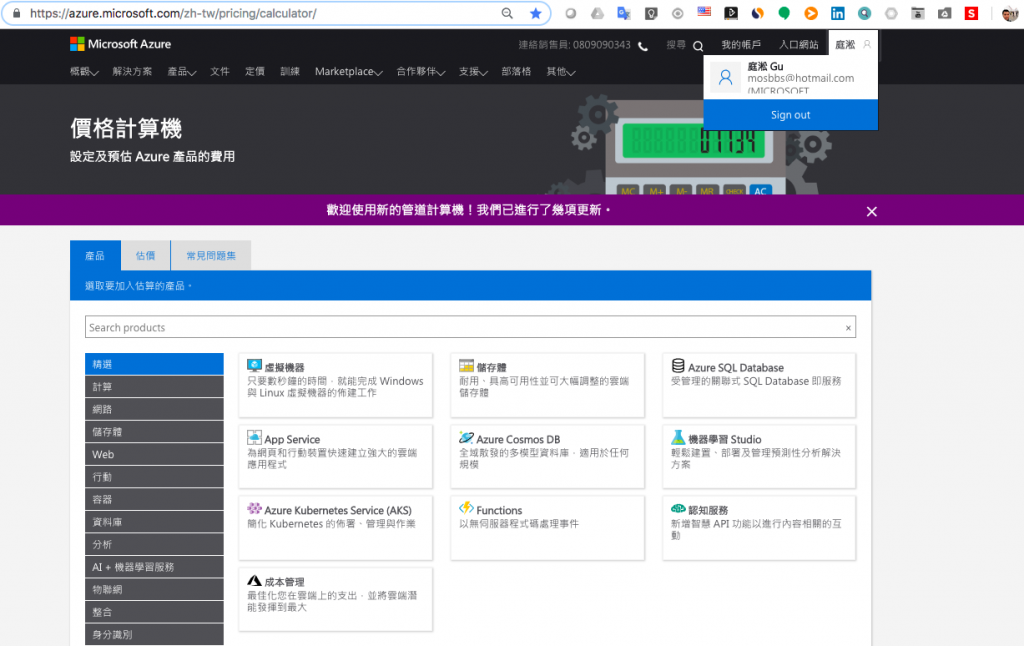
直接破題我們先看一下呈現的預估成本後的表格呈現,其實每條項目在用過它牌後這真的是我最愛用的表格呈現雖然中間過程也有過資料文字呈現有誤,不過用到現在真的這點改善超多,可以鼓鼓掌..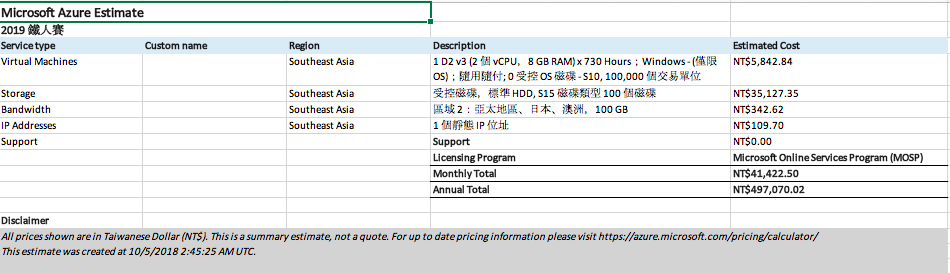
針對這幾個超常用的菜價來一一解說:
首先虛擬機器是目前又愛又恨的服務,菜價怎麼算不能不知
區域一定要知道你的業務最近提供服務地理位置,目前是各雲端地區選擇數量之冠,你可以從熟知的地理區(Region),AZ(可用性區域)以及所需產品查找你所需的地理區是否有此服務
https://azure.microsoft.com/zh-tw/global-infrastructure/regions/
價格地區成本捷徑,美國東部成本最低,亞洲地區最低成本東南亞,為二貴的地區就是東亞
如果服務網路相對需要較為嚴謹,以台灣本島為中心的確東亞是網路延遲最低,數據會說話,確定前請先參考於此
https://azurespeedtest.azurewebsites.net/
作業系統有分Windows / Linux
Windows一律指Server伺服器版本並且Server 2008R2含以上,有包含OS軟體授權
Linux則除了CentOS / Ubuntu外是不用OS授權其餘皆要,每種類型授權則以各個Linux體系授權為主
補充如果是Windows有買SA軟體保證不需要帶到雲端租用本身OS授權在估算時就用Linux選擇剛剛所述的OS代替即可.
類型有Biztalk與SQL Server,前者用戶極少不在此範圍,SQL就是MSSQL有包含的授權有SQL Web / Standard / Enterprise,請依照您真正的需求在選擇,譬如AlwayOn功能一定要企業版,那就必須要此版本外還要至少兩台,但這每一版本價格差異極大,會大幅墊高了你選擇的VM,但實際上也許並不需要用到這樣的SQL版本,請注意.
VM在層級上有分基本與標準,基本除了整體規格與功能支援較少外也沒有SLA保證,請以標準為主.
另外執行個體有非常琳瑯滿目的規格,因為這篇不是在解釋怎麼選的最佳實踐,會講到口吐白沫…如果還有篇幅再拿來特別解說
下述是官方對於選擇性的區分,請先參考.
https://azure.microsoft.com/zh-tw/pricing/details/virtual-machines/series/
計費部份在上篇的採買在AIO與EA應該有提到隨用即付與RI一年跟三年的優惠差異不在贅述,可以回到前篇去回顧回顧
再來就是機器數量乘上小時,730就是一個月啦!如果知道自己只會用到上班八小時,其他時間關機像是測試開發用途則就是1/3時間為240hr,那如果不同機器有不同時間旁邊有個複製可以直接複製你現在已經設定好的再修改就好比較快啦!要新增也是可以,全新再來一遍而已.
再來機器講了一堆總要給他放吧!在這介面上只會有受控磁碟,簡單說以前沒有受控都是用非受控儲存體的Page Blob來放但是有限制,現在都是用撋微軟幫你代管的受控磁碟來做為預設選擇
S系列就是HDD,現在出了預覽新版標準SSD為E系列,基本上標準類型VM在C槽或一開始的Sda主要磁區都是用128GB,實際建立的VM預設的第一顆磁區都是127GB記得知道就好.
這受控磁碟非用多少吃多少而是一但用了就是全吃這整顆的費用,你可以選擇你要的數量跟空間,但建議放資料屬另外指定空間也比較大就會另外新增受控磁碟來計算.
最後交易次數是有費用的,只是單位極低故忽略.
以上可以對照下圖一雨圖二所示來比對自行試試.
圖一.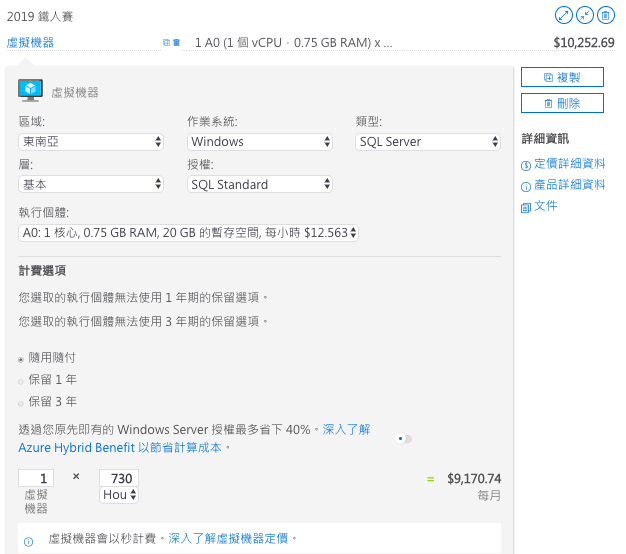
圖二.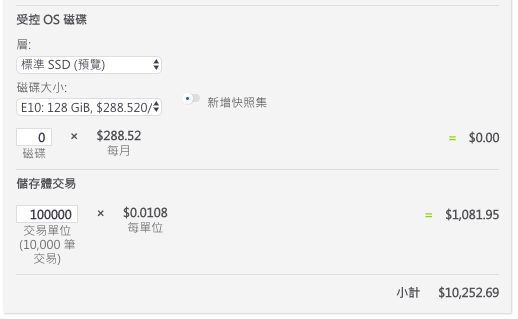
秤斤論兩的空間怎麼算
圖中前四項再加上分頁Blob都屬於非受控磁碟儲存體用多少付多少的範疇
區塊式Blob放置資料檔案,文件,影片等這類一般格式用
分頁式Blob則是放置VM機器之用
檔案儲存就是File Blob,作為共享磁碟透過netuse share方式分享單價費用較上述每GB資料量高,但方便不需要VM才能存取.
資料表是給NoSQL的模式在存取用
訊息佇列也同樣是給Queue這類服務在使用
受控磁碟如果單獨拉出來還有一個叫做高階屬於P系列的SSD也可以視需求選用(如果VM選擇DS系列則就是全SSD則配合不同的規格就會配置這類SSD)
圖三.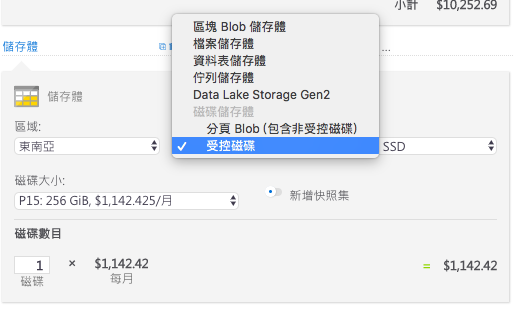
網路頻寬怎麼計價的
每個區域都有各自的每GB資料量單價,每個區域每月都是前5GB免費,附帶一提雲端服務不設限所謂的頻寬大小,會被限制的都是你所租用的服務規格本身能支援輸出入多大的水管
https://azure.microsoft.com/zh-tw/pricing/details/bandwidth/
圖四.
把對外公用IP固定起來的計價
本身每個服務如VM為例都是動態分配的,一旦重開關機後在開啟就會重新分配,所以雲端世界其實期望你用的是FQDN用DNS解析而非固定IP,不過真的需要就花錢固定下來,基本傳統已經在ASM舊環境上只剩老客戶還在用的才會沿用,現在環境也無法再建立此種服務,基本類型是價錢較低一點點,標準是目前比較推崇的,因為配合標準的負載平衡服務才可以有進階的計量監視圖表可以檢視.
圖五.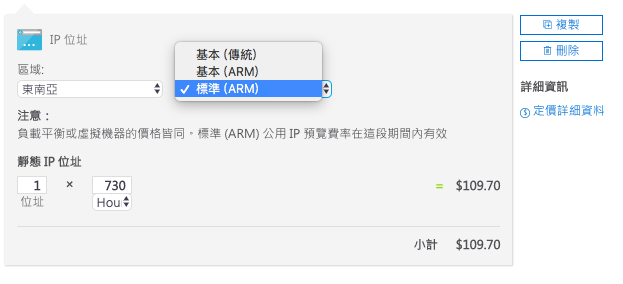
連最基本的我已經打到快送醫院…好啦!其實小弟我常被問到的服務還不少,下面也是很多客戶常在問題,有機會在說說嘍!
你們有興趣可以自行研究,微軟寫的真的不錯淺顯易懂,幫助不少.
Azure SQL Database
Azure MySQL
Azure Datawarehouse
Azure Backup
Azure Site Recovery
Azure Data Factory
Event Hub
AAD
VPN
Security Center
Application Gateway
DDoS
Azure Monitor
Azure Automation
Azure Traffic Manager
Network Watcher
Azure AppService
ACI
ACR
AKS
Azure DNS
CDN
LB
Functions
Log Analytics
實際各個產品服務定價,我拿AppService為例
除了每種版本功能規格售價外還有詳細的功能比較,才能進一步決定思考自己真的適合什麼?
選項不外乎地區 / 幣別 / 計價單位小時或月,軟體版本類型等..自行依照需求調整即可
圖六.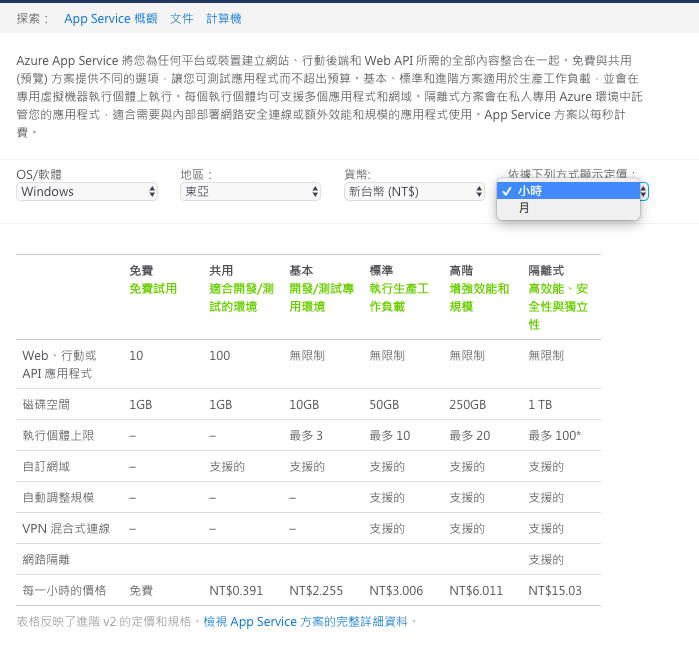
以下是產品定價可以自行依照需求檢視
https://azure.microsoft.com/zh-tw/pricing/#product-picker
剛剛賣一下關子為何要登入(因為以前沒有歷史紀錄每次重新拉會暴動,現在只要針對之前的估價編輯或是另存成新的就好,是不是很方便...)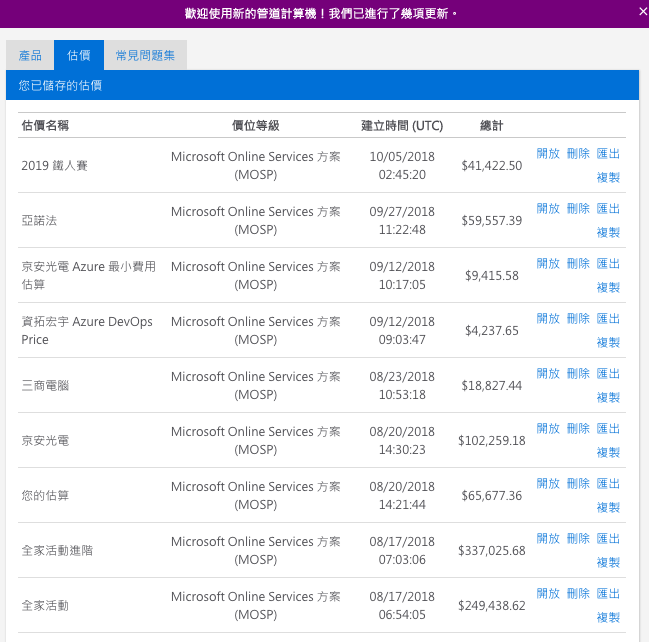
最後我本來要給你一個TCO的示範,不過網頁好像不太給力
圖七.簡述一下模擬設定你自己目前的公司內部主機服務或是預估要買的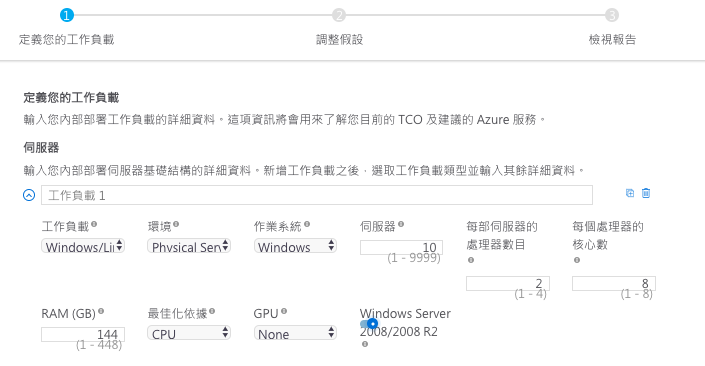
圖八.設定資料庫,如果有的話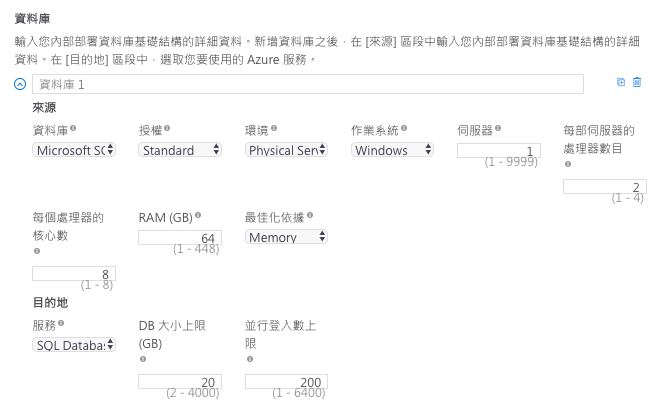
圖九.設定儲存與網路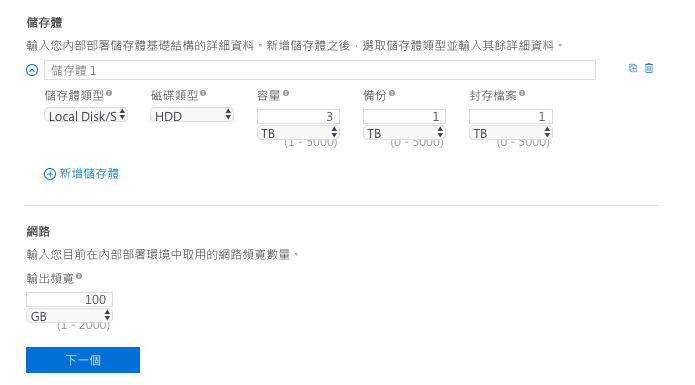
圖十.有需要則自行調整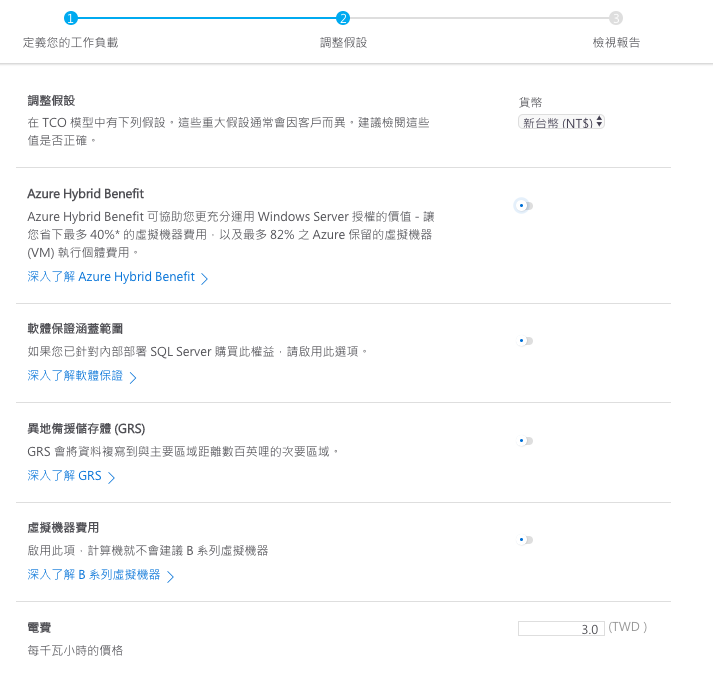
圖十一.有需要則自行調整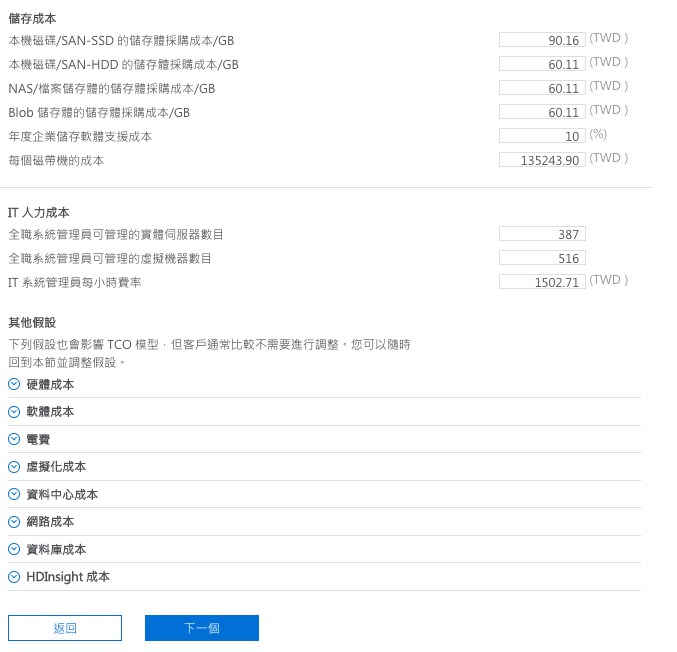
圖十二.等愛報告......(等待...等待..沒有愛)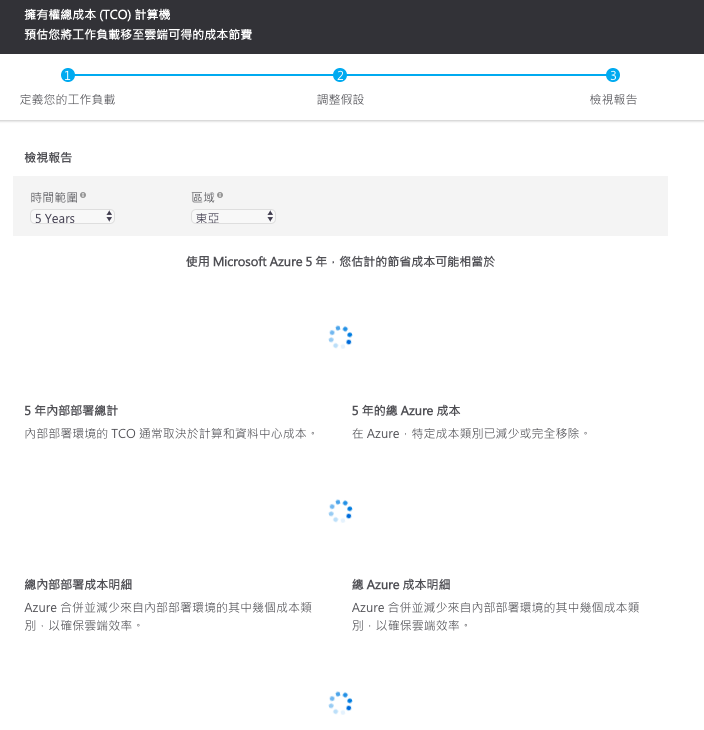
其實這新版的介面設定比之前的好些,不過最後沒有產生出來有點可惜,之前的模式是趨勢圖的呈現,雖然還有很多的改進空間,選擇性還是少,不過有符合到你的情境的就給他用下去嘍!我覺得因為是我網路問題@@
好啦!就先這樣小的要潛水告退了....
